Windows 10 järgu värskendamisel Windows Update'i abil laaditakse uue (või siseringi) Windowsi järgu installipilt kasutaja arvutisse alla uues spetsiaalses pildivormingus – ESD (Elektroonilise tarkvara allalaadimine). ESD on krüptitud ja tihendatud WIM-i (Windows Imaging Format) pildifail.
Seda kujutise levitamise vormingut kasutati esmakordselt operatsioonisüsteemis Windows 8.1 operatsioonisüsteemi võrgus värskendamiseks. Erinevalt WIM-failist ei saa ESD-pilti ühendada ega muuta. Microsoft kavatseb seda vormingut süsteemi juurutamiseks laialdaselt kasutada. Võrreldes WIM-failiga võtab .ESD-fail 30% vähem ruumi, mis on Interneti kaudu levitamisel suur eelis.
Selles artiklis näitame, kuidas dekrüpteerida ja teisendada Windows 10 ESD-pilt tuttavaks ISO-ks installikujutis, mille saab kirjutada DVD-le või USB-draivi ja kasutada Windows 10 puhtaks installimiseks või teostamiseks uuendus.
Sisu:
- Kuidas hankida ESD-fail Windows 10 pildiga
- ESD dekrüptimise utiliit
- Dism++ utiliit faili Install.esd teisendamiseks
Märge. Tegelikult on lihtsaim viis Windows 10 installimise ISO-pildi hankimiseks ja selle USB-mälupulgale või DVD-le kirjutamiseks kasutada tasuta Meedia loomise tööriist utiliit, mis aitab teil alla laadida Windows 10 pildi uusima versiooni otse Microsofti serveritest.
Kuidas hankida ESD-fail Windows 10 pildiga
Uurime välja kust saada ESD-fail. Windows 8 versioonile Windows 8.1 uuendamisel install.esd fail laaditakse alla Microsofti hoidlast taustarežiimis ja salvestatakse C:\Windows\SoftwareDistribution\Download\{some ID} kataloog.
Saate installida. ESD-fail uusima Windows 10 järguga, avades installitud süsteemis jaotise Start -> PC Settings -> Update and recovery -> Eelview builds. Kui teie süsteemi jaoks on saadaval uus Windows 10 järk, palutakse teil alla laadida ja installida uus pilt.
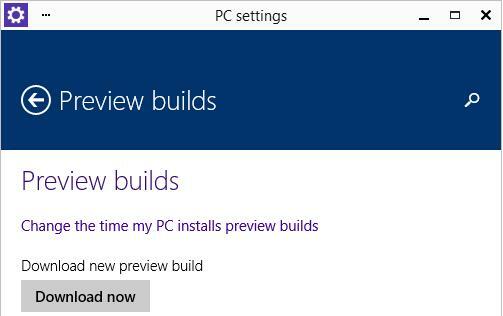
Kui allalaadimine on lõppenud, avage Windows Explorer ilma klõpsamata Installige ja minna juurde C:\$Windows.~BT\Sources. Otsi Installige. ESD siin (see on peidetud) ja kopeerige see mõnda teise kataloogi. See on ESD-fail Windows 10 TP uusima versiooni tihendatud kujutisega.
Käivitage süsteemivärskendus uuele versioonile, kuid ärge taaskäivitage arvutit. Värskendusprotsessi ajal laadib Windows alla värskenduse tegemiseks vajalikud failid. Kui allalaadimine on lõppenud, avage Explorer ja navigeerige C:\$Windows.~BT\Sources kataloog. Leidke Install. ESD-fail selles kataloogis (see on peidetud) ja kopeerige see mõnda teise kataloogi. See on .ESD-fail, mis sisaldab uusima Windows 10 järgu tihendatud kujutist.
Näpunäide. Installitud Windows 10 tehnilises eelvaates saab faili kopeerida C:\RecoveryImage\Install.esd kausta.
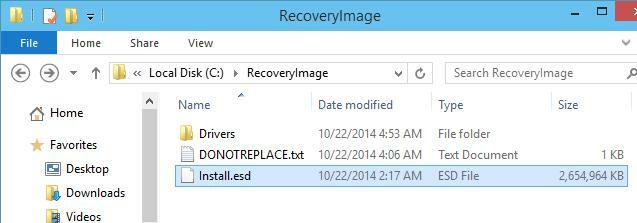
Teabe saamiseks selle kohta, millised Windowsi kujutised ESD-failis on, saate kasutada tavalist DISM-utiliiti.
DISM /Get-WimInfo /WimFile:"C:\iso\install.esd"
Deployment Image Servicing and Management tool
Version: 10.0.17134.1
Details for image: C:\iso\install.esd
Index: 1
Name: Windows 10 Home
Description: Windows 10 Home
Size: 15,439,030,656 bytes
Index: 2
Name: Windows 10 Home Single Language
Description :Windows 10 Home Single Language
Suurus: 15 439 078 082 baiti
Indeks: 3
Nimi: Windows 10 Education
Kirjeldus: Windows 10 Education
Suurus: 15 662 641 239 baiti
Indeks: 4
Nimi: Windows 10 Pro
Kirjeldus: Windows 10 Pro
Suurus: 15 662 520 267 baiti
Operatsioon on edukalt lõpule viidud.
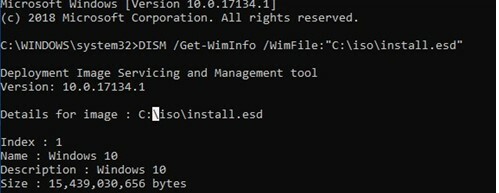
Meie näites on install.esd arhiivis mitu süsteemipilti. Näiteks Windows 10 Pro indeks on 4.
Teades ESD-failis oleva Windowsi pildi indeksit, saate selle eksportida WIM-faili, kasutades käsku:
dism /export-image /SourceImageFile: c:\iso\install.esd /SourceIndex: 4 /DestinationImageFile: c:\iso\win10pro.wim /Compress: max /CheckIntegrity
 Saadud WIM-faili saab kolmanda osapoole utiliitide abil teisendada ISO-pildiks.
Saadud WIM-faili saab kolmanda osapoole utiliitide abil teisendada ISO-pildiks.
ESD dekrüptimise utiliit
ESD-pildi teisendamiseks ISO-failiks kasutame käsurea utiliiti ESD dekrüpteerija (ESD ToolKit), mille saab alla laadida GitHubist: https://github.com/gus33000/ESD-Decrypter/releases/. ESD Decrypter utiliit põhineb PowerShellil, nii et saate selle lähtekoodi hõlpsalt avada (tööriista cdimage.exe kasutatakse WIM-failist ISO-kujutise genereerimiseks).
- Ekstraktige arhiiv 4.0.0.0.fbl_prerelease.gustavem.160815-0800.zip kohalikku kausta;
- Käivitage fail ESDISO.bat administraatorina;
- Nõustaja palub teil määrata CryptoKeys-faili tee koos võtmetega ESD-pildi dekrüpteerimiseks ja tee kataloogi, kuhu lõplik ISO-fail paigutada (ma ei täpsustanud neid parameetreid, vajutades N kaks korda);
- Järgmisena määrake oma ESD-faili tee ja vajutage kaks korda sisestusklahvi;
- Alustage ESD-vormingus pildi ISO-failiks teisendamist. Sõltuvalt teie süsteemi jõudlusest võtab protsess 20 kuni 30 minutit;
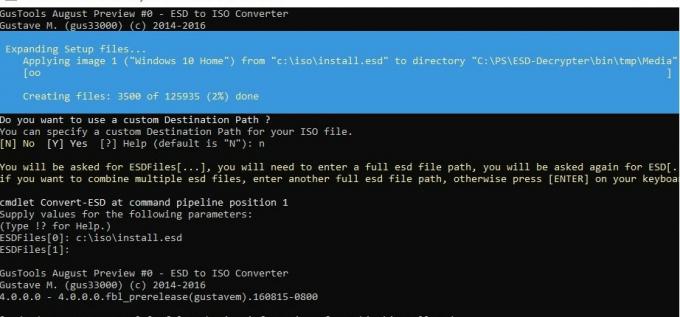
- Pärast skripti valmimist kontrollige, et utiliidi kataloogi oleks ilmunud Windows 10 kujutisega installi ISO-fail, mille saab kirjutada DVD-le või standard- või UEFI buutitav USB-mälupulk saab luua.
Dism++ utiliit faili Install.esd teisendamiseks
ESD-pildi teisendamiseks ISO-failiks saate kasutada lihtsat ja mugavat graafilist utiliiti Dism ++ (https://www.chuyu.me/en/index.html), mis teeb sama, mis ESD Decrypter skript, kuid millel on kasutajasõbralikum graafiline liides.
- Laadige arhiiv alla ja pakkige lahti utiliidiga Dism++;
- Käivitage käivitatav fail Dism ++ sõltuvalt teie OS-i bitisagedusest (Windows 10 x64 puhul peate käivitama faili Dism++ x64.exe);
- Nõustuge kasutajalepinguga;
- Avage menüü Fail ja valige menüüelement Esd —> ISO;
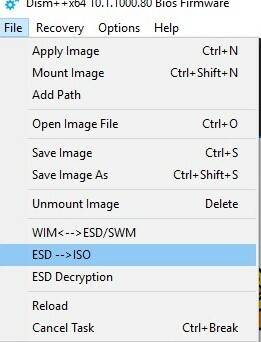
- Määrake oma varem salvestatud ESD-faili tee. Seejärel määrake loodava ISO-faili kataloog ja nimi;
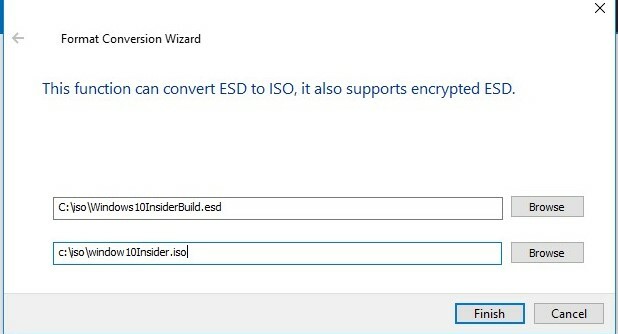
- Klõpsake Lõpetama nuppu ja oodake, kuni .esd-faili teisendamine on lõppenud (see võtab 10–15 minutit).


